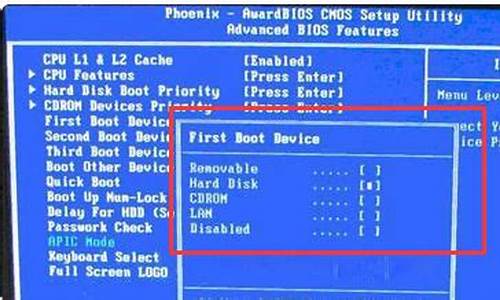搭建一个自己的电脑系统_如何自己搭建一套系统

“一个好一点儿的计算机硕士毕业的学生。写一个操作系统的内核绝对是应该办到而且肯定可以办到的事儿。” ------这句话我们可以理解为”一个好的计算机硕士掌握的理论知识足够他搭建起一个简单的操作系统框架“。
我上操作系统课(大二)的第一天就问我的老师,学完了这门课可以自己实现一个操作系统了吗?老师说:”你可以基本掌握操作系统中要处理的主要问题,但是即使实现最简单的五脏俱全的操作系统还需要掌握很多很多东西,而且前提是你已经有很不错的代码能力。“
回到题目上来,我们要实现一个简单的操作系统,最先需要解决的是哪些问题?这个问题我相信翻开任何一本操作系统书都可以得到答案,一般都是操作系统书的前五,六章内容(第一章基本是操作系统概念及发展历史)。
包括:
进程管理
存储管理
文件系统
输入/输出
这些大部分是讨论理论类的书,比如我们上课用的书是西电汤子瀛老师的《计算机操作系统》,后来自己为了深入学习买了Andrew S. Tanenbaum的《Modern Operating Systems》。
如果想写个操作系统,除了理论知识外,动手之前最好先看看操作系统源代码,Linux的代码都是开源的,可以先学习学习。不过对于我们这种初学者千万不要看最新的Linux内核代码,因为那是很多人的杰作,可能一辈子都看不完。最好先看看国内同济大学赵炯基于0.11的《Linux完全注释》,即使只看懂30%也至会让自己懂很多之前不知道的东西。
理论类的书很少有提到Bootload问题的,就是加电之后从哪里开始执行的部分。仅仅是这个步骤也需要花不少时间去了解CPU知识,汇编语言知识等,相当不容易。不话说回来,这部分如果能处理好之后会发现组成原理,汇编语言,微机原理的知识被自己运用到了,成就感巨大。这部分内容,可以参看MIT的课程6.828 Operating System Engineering的课程,Google一下就能搜到不少大牛关于这门课的博客。如果英语不太好我记得华中科技大学有一个叫32位操作系统实践的课,资料都放到网上了,看起来很不错。
过了这一关,用《深入理解计算机系统》加上《现代操作系统》看一下虚拟存储器的内容,这两本书这部分说得都很棒。虚拟存储器的概念贯穿所有,如果能弄懂,对很多方面都有很大的帮助,不仅仅是操作系统这块。有了虚拟存储器概念之后对于链接,加载等知识理解就会深刻许多。 不过,这部分内容也需要对硬件部分有所了解,又是一坑。
之后回到进程上来之后,终于可以把工作重心从硬件部分转移过来了。但是我们又将面对进程创建,进程调度,进程通信三大问题,既然是简单实现,就先不考虑线程的事。算法书中会给很多,不过这些算法都是有一定的局限性,比如调度算法,对应的调度算法优劣差异很大,至于如何抉择就看个人需求。不过话说回来,操作系统里的”算法“和ACM里的算法在难度上差很多,还是比较容易实现的。
内容太多了,就不完全展开了,后面就看自己“耐力”了,写操作系统是需要坚持很长实践+大量知识积累的。有些问题还涉及到哲学的观点,这里推荐上海交大邹恒明教授的《操作系统之哲学原理》。除了理论方面的书,现在市面上也有直接教如何实现一个操作系统的,比如《Orange'S:一个操作系统的实现》和《30天自制操作系统》(仅有的几本“XX天XX”而不是烂书的书),起步阶段跟着这些书来还是很不错的。
总之,实现最最基本的功能也许可以做到。实现功能强大,鲁棒性强的操作系统极难。
把两个系统分别装在不同的盘里,如C盘和D盘,装完后两个系统分别设置administration的密码,另一个别人玩自己的电脑时可进入的系统再设一个guest的密码。开机时会有选择项,选择自己想使用的系统(上下键选择,这个不用详说了吧),按enter进入即可。
具体装系统的过程如下(对你要装的两个系统只是在选择的时候选不同的盘即可,这里只说其中一种情况):
装系统前:
先想好要将系统装在哪个盘,然后将该盘整理。这里所说的整理,就是将有用的文件放到另一个盘中保存起来,以防格式化的时候误删掉。还有就是如果你的机器硬件驱动盘找不到了,建议使用工具软件将驱动保存下来。Windows优化大师可以做到这点。
需要注意的就是,“我的文档”里的东西都算C盘里的东西,别忘了保存它里面的文件。
至于收藏夹等的路径因系统不同而不同。一般在C:\Documents and Settings下面有一个以你机器登陆名命名的文件夹,打开后就会看到收藏夹,复制到别的盘即可。
做好以上这些,基本上就可以开始装系统了。重新启动计算机,然后按DEL键进入BIOS设置。有的人在这里不知道什么时候按DEL键,那就告诉你个笨办法,只要重启了,就一直按好了。还有就是,因为主板生产厂家的不同,进入BIOS的快捷键也有所区别。有的是F2,有的是F10,一般开机时在屏幕低端都有提示。
进入BIOS后切勿随便改动,因为这里面的东西都是相当重要的,如果改错可能会连系统都进不去。我们只需要改动计算机启动时的盘符顺序就可以了。
这个怎么找还真不好说,因为BIOS设置也会因主板不同而不同。一般在BOOT标签下,设置用光驱启动计算机就可以。BIOS设置时右边都会有相关提示,菜鸟们可根据提示来做。弄好后先别急着重启,要把安装盘放进光驱中,再按F10保存并重新启动。
这时要注意观察,启动时计算机会先检测光驱,屏幕下面出现一行字符(具体英语忘掉了,汗),意思就是让你按任意键进入光盘启动。按一下,听到光驱开始疯转,装系统的过程就正式开始了!
装系统中:
看屏幕中的提示,因为都是中文的所以几乎不需要介绍什么。首先需要用户选择是安装新的操作系统还是修复,选择安装新的操作系统,然后按F8同意那些协议,出现盘符选择界面。
用键盘上下键移动光标至你要安装的盘符上,按“D”键,系统会提示说删除该盘将会删除所有资料,不管它,接着按“L”键再确定删除。完成后屏幕返回到刚才的界面。然后选择“在当前盘安装WindowsXP”(大概意思,原文不记的了)后按回车,系统提示要格式化该盘。选择“快速NTFS方式”格式化,此时出现格式化界面,稍候等进度条到100%时计算机开始自动装入光驱中的安装文件,大概时间8分钟左右(视光驱速度而定),完成后系统自动重启。
注意,此时要将光驱里的安装盘取出,为的是避免重启后又自动读取。
重启后再次进入安装界面,此时将安装盘再放入后安装继续,几乎不需要你做任何设置,点“下一步”就可以。不过中间有一个输入序列号的过程得动动手。
这个过程大概40分钟左右,其间屏幕会显示一些关于windowsXP的相关功能信息,可以留意一下。完成后系统提示将安装盘取出。你拿出来后,重启,顺便进BIOS将开机启动顺序改回至硬盘启动,基本上就完成安装过程了!
装系统后:
一般在进入系统后常用硬件的驱动都已经安装好,但不是全部。这时就需要用户自己来安装。首先查看机器哪些驱动未安装!右键点击“我的电脑”,选“属性”,在“硬件”标签里点击“设备管理器”,凡是在设备前面有一个问号图标的均表示该设备有问题。双击,按上面的提示将驱动安装好。直到前面的“问号”全部消失为止。
需要装的驱动一般有显卡、声卡、网卡、猫,一些比较高级的机器还有红外、蓝牙等适配器的驱动。
下面就是对系统的一些优化设置,如果你的机器配置不高,建议按我说的做。
1> 右键单击屏幕,选择“属性”。点击“外观”标签,在“外观与按钮”的下拉菜单中选择“Windows经典样式”,然后在“设置”标签里,按个人喜好调整屏幕分辨率大写,一般为1024*768。如果你用的是普通CRT显示器,需要再点“监视器”标签,将“屏幕刷新频率”调整至“85赫兹”,点确定!屏幕看起来是不是舒服多了?
2> 右键单击任务栏,选择“属性”,在“任务栏”标签项中将“显示快速启动”前的复选框选中。然后再点击“「开始」菜单”标签,将菜单类改成“经典「开始」菜单”,点“确定”,看看现在的样子是不是要舒服点呢?(嘿,我的个人感觉!)
3> 右键单击我的电脑,选择“高级”标签。单击性能项里的“设置”按钮。在视觉效果项里先点击“调整为最佳性能”,然后在下面的复选项里选中“在文件夹中使用常见任务”。如下图所示:
做好这步,然后再点“视觉效果”旁边的“高级”标签,在“虚拟内存”处点“设置”按钮。在打开的属性框里,先将光标定位在C盘,点击下面的“无分页文件”,然后再点击D盘(你机器上哪个盘空间大就点哪个),在自定义大小里输入相应数值,点旁边的“设置”按钮,再点击确定。如下图所示:
虚拟内存的设置要根据本身内存容量来定!一般情况为内存本身容量的1.5倍即可!
4> 右键单击“我的电脑”,选择“系统还原”标签,如果不需要的话选择“在所有驱动器上关闭系统还原”,这个一般人都不需要!
5> 此时你会发现屏幕右下角系统托盘处有一个“盾”样的图标,那个是WindowsXP的安全中心。双击打开它,在你没有安装自己的杀毒软件的时候,将“防火墙”和“病毒防护”都开启。这样安全性会相对较高一些!
6> 做好这些后单击“开始”,选择“Windows Update”,此时自动打开IE连接到windows升级网站,按照它上面的提示进行升级,步骤必不可少!升级完成后可能会需要重新启动计算机。
7> 打开任意一个文件夹,从菜单栏里点击“工具”,选择“文件夹选项”。单击“查看”标签,将“不缓存缩略图”、“记住每个文件夹的视图位置”、“鼠标指向文件夹或桌面项时显示提示信息”这三个类前的勾去掉。再点击上方的“应用到所有文件夹”,点确定!
8> 右键单击IE,选择“属性”,在“常规”标签中,点击“使用空白页”,再点确定!
最后的话
到这里,我们的新手装系统就基本介绍完了,但笔者还想提醒大家几点:
1> 杀毒软件一定要装,并且经常更新,定期杀毒,不要以为不乱上网站就不会中毒。
2> 系统一定要打补丁,微软每个月第二个星期发布补丁,届时一定按我上面提到的方法去更新。
3> 切勿胡乱下载安装软件。很多不正规的网站提供的下载链接可能是带有病毒的,或者是绑定了一堆垃圾软件。请下载的时候一定要注意查看选项,把不需要的软件前的勾去掉。
4> 不要随便改动计算机设置,不要随意删除计算机的文件.
声明:本站所有文章资源内容,如无特殊说明或标注,均为采集网络资源。如若本站内容侵犯了原著者的合法权益,可联系本站删除。